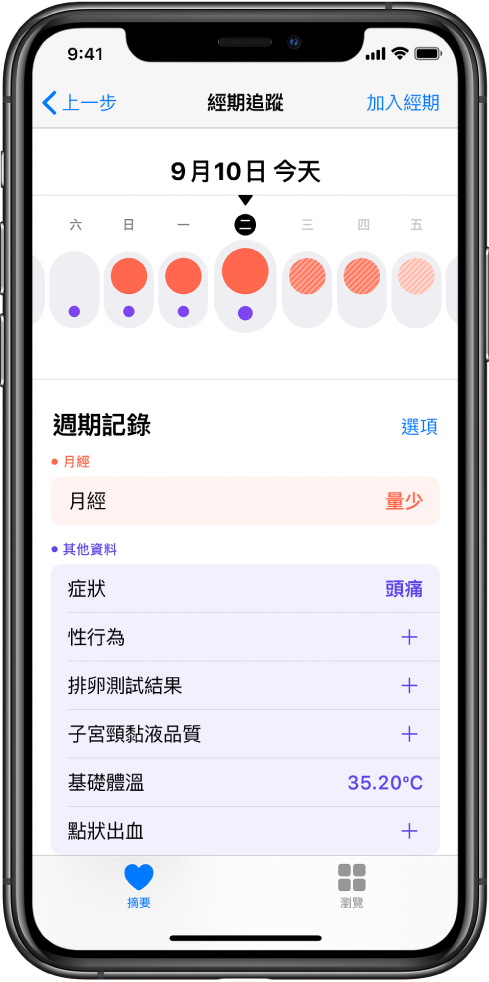iOS 13 的新功能
深色模式 全新的「深色模式」選項為整個 iOS 體驗提供美觀的深色配色,最適合用於低光源環境。從「控制中心」快速開啟「深色模式」,或設定為自動在夜間開啟。「深色模式」開啟時,您裝置的光線不會影響周圍的人。請參閱:在 iPhone 上調整螢幕亮度和色彩。

照片 依照日、月和年瀏覽您的照片圖庫,方便您輕鬆尋找和分享照片及影片。隨著您捲動,「原況照片」和影片會跟著播放,讓您的照片圖庫生動有趣。重新設計的編輯工具讓您可輕鬆對照片套用更動,且經過更動的地方一目瞭然。請參閱:檢視照片和影片及編輯照片和影片。

相機 「人像光線」現在可讓您虛擬調整每個攝影棚燈光效果的強度。在支援的機型上,全新的「人像光線」效果(「高色調燈光黑白」)會在白色背景上創造一個帶有灰階主體的美麗畫面。請參閱:使用 iPhone 相機拍攝「人像」模式照片。
地圖 脫胎換骨的「地圖」提供更寫實的道路、海灘、公園和建築物細節。使用「環視」來在您抵達前探索目的地、建立喜好地點收藏、分享您的抵達時間,以及執行更多操作。請參閱:「地圖」中的「環視」、在「地圖」中製作收藏及分享您的抵達時間。

使用 Apple 登入 快速登入 App 和網站並輕鬆使用您原有的 Apple ID。無需填寫表單或製作新密碼,在任何合作的 App 或網站上只需點一下「使用 Apple 登入」、使用 Face ID 或 Touch ID 來完成登入,即大功告成。Apple 不會追蹤您的個人資料,並使用雙重認證來保護您的 Apple ID。請參閱:使用 Apple 登入。
Siri 全新的 Siri 語音聽起來自然無比,尤其是說出長句時。當您在 Podcast、Safari 和「地圖」中搜尋時,Siri 也提供個人化建議,且可偵測「訊息」中的提醒事項。請參閱:跟 Siri 對話。
Animoji 和 Memoji 新增老鼠、章魚和牛三個 Animoji 角色,為您提供更多選項用於表達自己。使用新的髮型、頭飾、妝容和耳環打造您獨有的 Memoji。根據您的 Animoji 和 Memoji 角色自動產生貼圖包,讓您在「訊息」中表達各種情緒。請參閱:在「訊息」中使用 Animoji 和 Memoji。

訊息 開始對話時自動分享您的姓名和照片。您可以使用 Animoji、影像或姓名簡稱做為您的照片。請參閱:編輯您的「訊息」名稱和照片。
播報訊息 (iOS 13.2)當您配戴 AirPods Pro、AirPods(第二代)或其他支援的耳機時,Siri 可以幫你朗讀傳入的訊息,而您可以說出回覆並讓 Siri 傳送。請參閱:聆聽和回覆訊息。
設定通訊限制 (iOS 13.3)使用「螢幕使用時間」來限制一整天和停用時間內,子女可以與誰通訊,以及誰可以與他們通訊。請參閱:在家庭成員的裝置上設定通訊限制。
App Store 訂閱 Apple Arcade(不適用於部分國家或地區),此服務可讓您在 iPhone、iPad、iPod touch、Mac 和 Apple TV 上取得新遊戲。一個訂閱資格就能讓您從 App Store 下載並暢玩任何 Apple Arcade 遊戲,無廣告干擾且無需額外購買內容。請參閱:在 App Store 中取得 App、遊戲與字體。

Apple TV+ 訂閱並觀看全新且獨家的 Apple Originals,無廣告插播,隨選隨看。在 iPhone、iPad、iPod touch、Mac、Apple TV 和支援的智慧型電視與串流裝置上的 Apple TV App 中觀看 Apple TV+ (部分國家或地區無法使用)。請參閱:設定 Apple TV App。
字體 現在可以從 App Store 取得字體,並在您於 iPhone、iPad 和 iPod touch 上製作的文件中使用。請參閱:安裝字體。
鍵盤 使用「快滑」(部分語言無法使用),用手指依序滑動字母即可輸入單字。鍵盤可辨識您繪製的路徑並為您轉換,方便您輕鬆用單手打字。請參閱:使用螢幕鍵盤輸入文字。

音訊共享 與一樣佩戴 AirPods 或相容 Beats 耳機的朋友共享您聆聽的內容。請參閱:與 AirPods 和 Beats 耳機共享音訊。

緊急取用「醫療卡」 (iOS 13.5)您可以在從 iPhone 或 Apple Watch 撥打或傳簡訊給 911 或使用「SOS 緊急服務」時允許自動傳送「醫療卡」資訊給緊急服務中心(僅限美國)。請參閱:在 iPhone 上的「健康」中製作和分享您的醫療卡。
提醒事項 全新的「提醒事項」App 讓您比以往更輕鬆地製作和整理提醒事項。使用快速工作列來將日期、時間、地點、旗標、照片,甚至是掃描文件加入您的提醒事項中。請參閱:設定提醒事項。

捷徑 「捷徑」App 現在內建在 iOS 13 中,您的所有捷徑都會容納於此。開始使用「捷徑」,加入個人化的日常例行操作來協助您化繁為簡。請參閱:捷徑使用手冊。
HomeKit 安全錄影 (iOS13.2)您家庭監視攝影機的影片會經過端對端加密,並安全地儲存在 iCloud。只有您和您分享影片的對象可以檢視。請參閱:在「家庭」中設定監視攝影機。
CarPlay 全新的 CarPlay 儀表板將地圖功能、音訊控制項目和 Siri 建議集中在一處供您使用。輕鬆檢視「行事曆」App 來瀏覽當日行程,然後點一下以取得路線或加入通話會議。請參閱:CarPlay 與 iPhone 簡介。
效能 在 iOS 13 中,Face ID 解鎖裝置的速度提高最多百分之 30。App 打開的速度提高兩倍,而 App Store 中的 App 以新方式封裝,大小縮小最多百分之 50。
隱私權和安全性 控制您與 App 分享的位置資料。您可以選擇允許 App 取用您的位置一次或每當您使用該 App 時都允許。當您收到提醒,通知您 App 正在背景使用您的位置時,您可決定是否要更新權限。請參閱:設定可使用您位置的 App。
電池資訊 新選項可縮短 iPhone 充滿電所花的時間,有助於延緩電池老化的速度。請參閱:最佳化電池充電。
瞭解 iOS 13 的功能 「提示」App 經常加入新建議,協助您充分運用您的 iPhone。請參閱:取得提示。
【注意】全新的功能和 App 可能會視 iPhone 機型以及您的地區、語言和電信業者而有所不同。